Användarstöd
Betala leverantörsfakturor
- Fortnox Bokföring
- Fortnox Fakturering
- Faktura- & betaltjänster
-
Fortnox Lön
Arbeta ihop med dina anställda › Arbetsgivaravgift och arbetsgivardeklaration › Arbetsgivarintyg › Attest › Avtal › Bokföringsunderlag › Checklistor i Fortnox Lön › Collectum › Fora › Frågor & svar Fortnox Lön › Import & Export › Inställningar › Kalender › Korrekt skatteavdrag › Lönearter och beräkningar › Lönekörning › Enkel Lön › Lön Personlig › Ny i Lön › Personal › Rapporter › Semesterhantering › Statistikrapportering › Systemdokumentation › Allmänt - Fortnox Lön ›
- Fortnox Offert & Order
- Fortnox Digital byrå
- Fortnox Tid
- Kvitto & Resa
- Fortnox Lager
- Fortnox Anläggningsregister
- Fortnox Arkivplats
- Fortnox Autogiro
- Fortnox Bolagshanterare
- Fortnox Skolstöd
- Hantera Fortnox
- Bankkopplingar
- Kopplingar och blanketter
- FAQ - Vanligaste frågorna
- Felsökningsguider
- Kom igång-guider
- Kontantmetoden i Fortnox
- Nyheter i Fortnox
- Fortnox Resa
- Byt till Fortnox
- Fortnox Kvitto & Utlägg
- Fortnox Lagerbolag
- Fortnox Enskild firma
- Fortnox Bokslut & Skatt
- Fortnox Företagsbrevlåda
- Fortnox Företagskort
- Fortnox Koncern
- Fortnox Personalattest
-
Fortnox Rapport & Analys
FAQ - Rapport & Analys › SIE-Filer - Rapport & Analys › Affärsområden - Rapport & Analys › Allmänt om ekonomi - Rapport & Analys › Budget - Rapport & Analys › Formler - Rapport & Analys › Grafer - Rapport & Analys › KPI - Rapport & Analys › Rapporter - Rapport & Analys › Snabbguider - Rapport & Analys › Tabeller - Rapport & Analys ›
I Fortnox Bokföring kan du enkelt hantera betalningar av dina leverantörsfakturor. Med en automatisk koppling kan du skicka betalningar direkt till banken samt automatiskt få återrapportering på utförda betalningar. Har du ingen automatisk koppling kan du ändå ta ut en betalfil som kan laddas upp i internetbanken. Du kan även få återrapporteringen på en fil som du kan läsa in i programmet och få betalningarna matchade mot dina leverantörsfakturor, klara att bokföra.
Lägg in dina bankuppgifter
För att kunna skapa en korrekt betalfil behöver du först lägga in dina bankuppgifter under Register - Transaktionskonton.
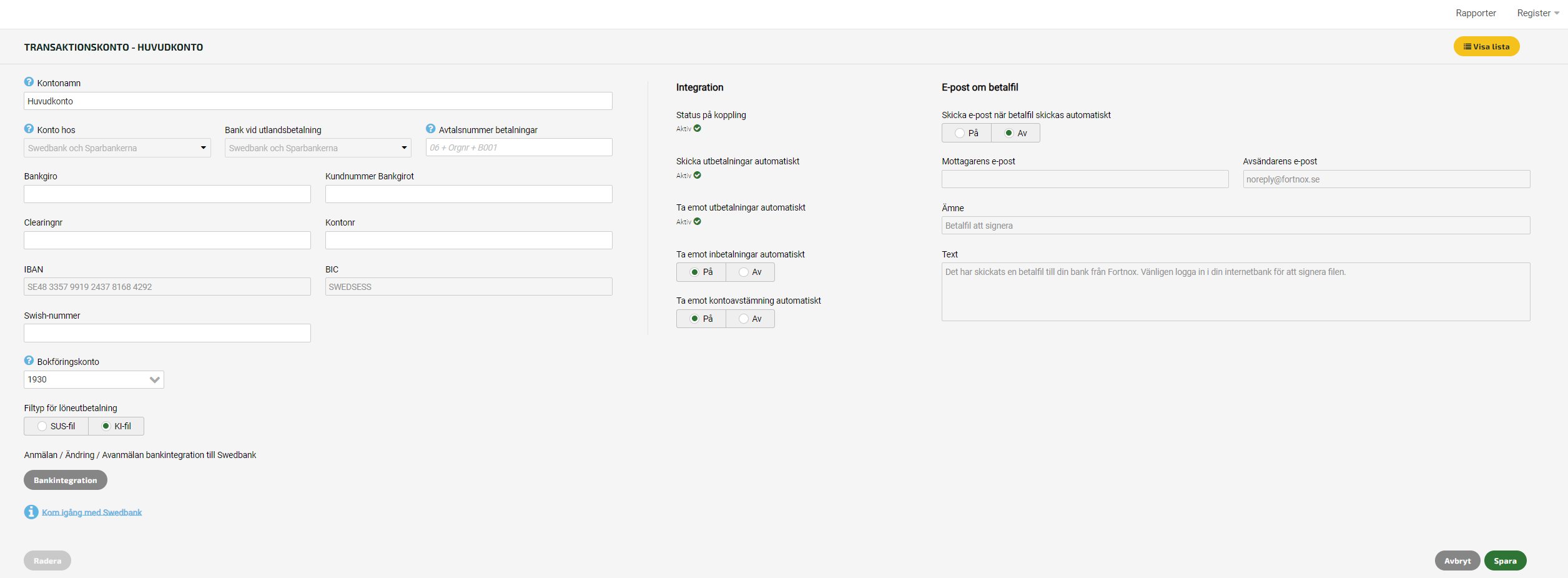
Vill du använda dig av den automatiska kopplingen så klickar på knappen Bankintegration, för att ansluta ditt bankkonto. Läs gärna mer här om vilka funktioner just din bank har stöd för och hur man kommer igång med den automatiska kopplingen: Koppla Fortnox till din bank
Skicka/skapa betalningar till banken
Väljer du att aktivera den automatiska kopplingen kan du skicka betalningarna direkt till din bank. När anslutningen till din bank är klar, går du till fliken Leverantörsfakturor och markerar de fakturor du vill betala. Välj transaktionskonto nere till höger och klicka på knappen Betala.
.png)
Därefter kommer du till en ny vy där du kan skicka iväg betalningarna, alternativt skapa en betalfil manuellt.
Väljer du att skicka iväg betalningarna måste du logga in på din internetbank och signera betalfilen för att de ska utföras.
Om du inte har den automatiska kopplingen laddas det istället ner en betalfil, så att du sedan manuellt kan ladda upp den på internetbanken.
.png)
Blå eller lila blir de fakturor som har skickats för betalning till banken men där en återrapportering om denna betalning ännu inte har mottagits och bokförts. Beroende på om du har en automatisk koppling eller en manuell koppling till er bank så kommer fakturan att ligga kvar under filtret Under betalning tills att ni antingen manuellt läser in återrapporteringsfilen där betalningen ligger eller att banken skickar filen per automatik till programmet och bokför betalningen.
Återrapportering - när betalningarna är utförda
När banken genomfört betalningarna kan du få återrapportering under fliken Utbetalningar där du prickar av vilka leverantörsfakturor som betalats.
Om du har en automatisk bankkoppling för att ta emot utbetalningar registreras de kontinuerligt i vyn Utbetalningar. Det enda du behöver göra är att klicka på knappen Bokför, om det är så att alla betalningar lyckats matchas mot fakturor.
Om du inte använder den automatiska kopplingen får du istället hämta återrapporteringsfilen i din internetbank för att läsa in den under fliken Utbetalningar, antingen genom att klicka på Läs in betalfil längst upp till höger, eller bara genom att dra in och släppa filen.
När återrapporteringen är inläst i programmet, visas vilka utgående transaktioner som filen innehöll. På varje transaktion visas även om den kunnat matchas mot en leverantörsfaktura. Matchningen görs på fakturans löp-, OCR-, fakturanummer eller belopp, och med olika färger visar vi hur matchningen gått:
Matchade fakturor (grön färgmarkering)
Fakturor som matchats och slutbetalats utan problem får en grön färgmarkering.
Kontrollera matchning (gul färgmarkering)
Utbetalningar där en matchning mot faktura gjorts, men där ett ställningstagande behövs får istället en gul färgmarkering. Det kan t.ex. bero på att beloppen inte stämmer överens, om endast en delbetalning gjorts. Eller så stämmer beloppet men det finns inget matchande OCR/fakturanummer.
Klickar du på raden visas en ruta med information från återrapporteringsfilen, t.ex. referenser. För att bokföra betalningen av fakturan markerar du blocket och klickar på knappen Bokför längst ner till höger.
Misslyckad matchning (röd färgmarkering)
De utbetalningar som inte lyckats matchas blir röda och för att kunna bokföra betalningarna behöver du matcha dessa manuellt. Det gör du genom att klicka på transaktionen för att välja vilken faktura den avser. Då visas en ruta som innehåller all information om transaktionen samt relaterad information om dina obetalda fakturor. Här kan du söka fram eller göra urval för att hitta fakturan du betalat. När du hittat aktuell faktura klickar du på knappen Matcha nere till höger. Då ändrar betalningen färg till grön och du kan bokföra betalningen.
Bortskrivning
En misslyckad matchning kan uppstå exempelvis när det utbetalda beloppet är högre än fakturans, t.ex. om du har betalat en avgift. Du har då möjlighet att göra en så kallad bortskrivning av detta belopp. Du gör det genom att klicka på B:et ute till höger på raden. En mindre ruta öppnas, där du har möjlighet att välja vilket bokföringskonto som du vill boka beloppet på. När du gjort bortskrivningen blir raden grön och du kan använda knappen bokför på samtliga utbetalningar.
Radera transaktion
Du kan radera transaktioner som ej gått att matcha. För att ta bort den röda transaktionen klickar du på soptunnan längst till höger på raden. Tänk då på att du bör bokföra utbetalningen av beloppet genom att skapa en manuell verifikation, om detta inte redan är gjort.
Har du flera rader med ej matchade transaktioner som du vill ta bort, kan du klicka på Ta bort ej matchade betalningar längst upp till höger ovanför listan över dina utbetalningar, för att ta bort samtliga på en och samma gång.
.png)
Du måste slutligen bekräfta borttagningen av samtliga ej matchade transaktioner.
Leverantörens betaluppgifter
När du betalar en leverantörsfaktura är det leverantörens betaluppgifter i kombination med bankens hantering som styr hur betalningen kommer utföras. För inrikesbetalningar används Bankgiro, Plusgiro och clearingnummer plus kontonummer från leverantören. För utlandsbetalningar används istället leverantörens IBAN och BIC.
Läs mer här: Betala leverantörsfakturor till utlandet
Kreditfakturor
Kreditfakturor eller kreditnotor innebär att en leverantör har skickat en faktura med ett negativt belopp som du skall få tillbaka, till exempel om du betalt för mycket. Sådana kreditfakturor är vanligt att matcha mot en leverantörsfaktura med positivt belopp, det vill säga en debetfaktura. Om din bank tar emot LB-formatet kan du med vissa begränsningar skicka kreditfakturor fristående för så kallad kreditbevakning så parar bankgirot ihop den med nästa debetfaktura åt dig. I övriga format såsom ISO20022 och PO3 behöver man para ihop dessa själv genom att checka i dem tillsammans och lägga dem i samma betalfil.
Läs mer här: SEPA - Single Euro Payments Area
Återställa betalfiler
Om du skulle behöva återställa en betalfil klickar du på verktyget Behandla betalfiler som du hittar till höger över leverantörsfakturalistan.
.png)
En ruta öppnas då där du ser de betalfiler som skapats och här markerar du de fakturor som ska återställas. Fakturorna kommer att ändra status till Obetalda eller Obetalda förfallna och du kan då skapa en ny betalfil med dem inkluderade.
OBS! Detta återställer alltså betalningarna internt i Fortnox, du måste fortfarande hantera eventuellt behov av återställning på banken manuellt.
.png)
Genom att klicka på den blå länken med datum och klockslag vid varje betalfil har du även en möjlighet att i efterhand skriva ut en rapport på innehållet i den valda betalfilen.
Inaktivera betalfil
På varje leverantör i leverantörsregistret kan du inaktivera möjligheten att skapa betalfiler som innehåller fakturor från denna leverantör. Detta är bra om du exempelvis betalar via autogiro. Gå in på leverantören i ditt register och ange Ja under rubriken Inaktivera betalfil, se bild nedan.
.png)
Du kan även inaktivera möjligheten att skapa betalfil direkt inne på fakturan, klicka i så fall på verktyget Inaktivera betalfil som du hittar uppe till höger. I leverantörsfakturalistan kommer alla fakturor som inaktiverats för betalfil vara markerade med ett kryss längst ute till höger.
.png)
När du sedan skapar en leverantörsfaktura kommer du ha möjlighet att aktivera betalfil uppe till höger på fakturan, om du vill att just den ska kunna betalas via fil.
.png)
Lagring av återrapporteringsfiler från banken
Alla återrapporteringsfiler som har lästs in kommer att lagras då återrapporteringen för utbetalningarna är bokförd. Dessa återrapporteringsfiler sparas på betalverifikationen. Du kan ladda ner dem genom att klicka på ikonerna som indikerar att det finns en kopplad betalfil.
.png)
.png)